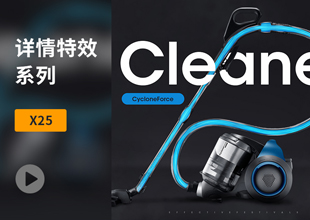PS怎么制作迷蒙的光圈感?
溜溜自学 平面设计 2023-08-08 浏览:228
大家好,我是小溜,日常在PS里面进行海报制作时,经常会需要使用到光点。但是在寻找光点素材的时候,要么是不能下,要么是不好扣扣,所以最好的方法就是学会自己做,今天一起来看看PS怎么制作迷蒙的光圈感吧!
工具/软件
硬件型号:雷神(ThundeRobot)911Zero
系统版本:Windows7
所需软件:PS 2013
方法/步骤
第1步
大家先建一个正方形的画布

第2步
然后将其背景设为透明
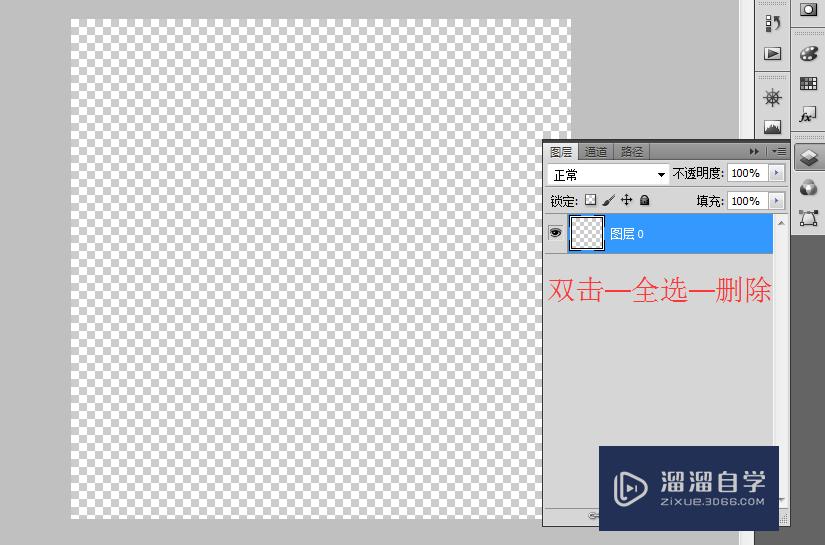
第3步
以椭圆选框工具,按住shift画出正圆,尽量画大,然后填充黑色
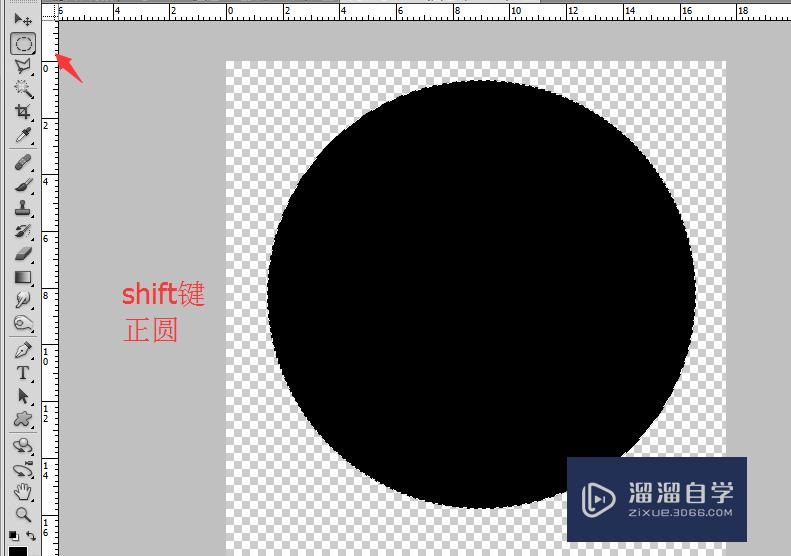
第4步
然后在混合选项如下设置

第5步
描边设置
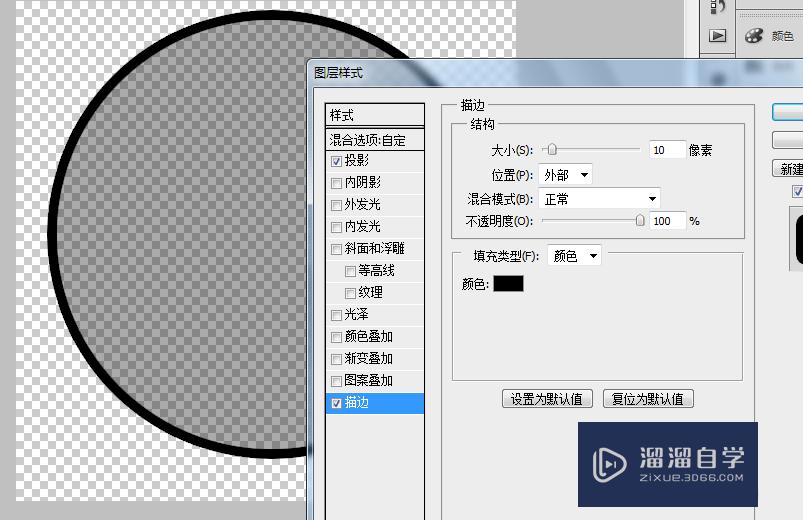
第6步
这之后将其定义为画笔即可
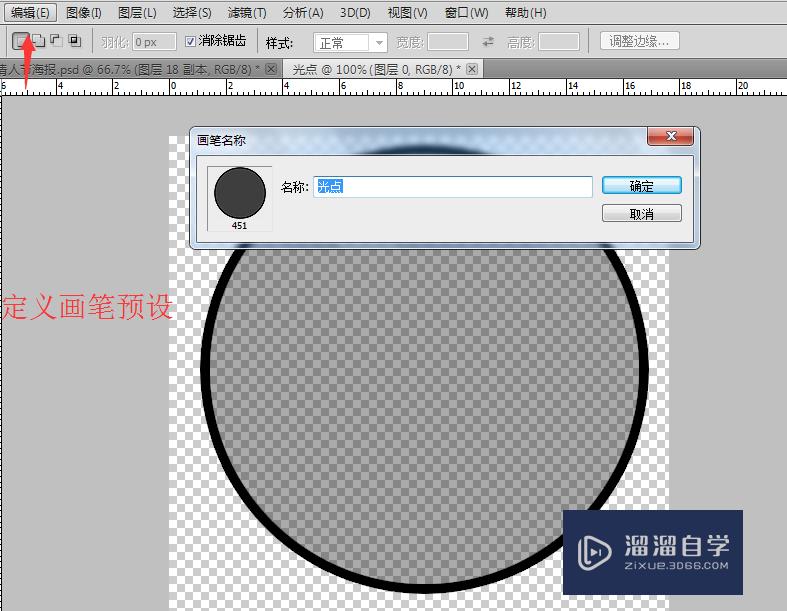
第7步
然后我们就在画笔预设中进行设置吧!
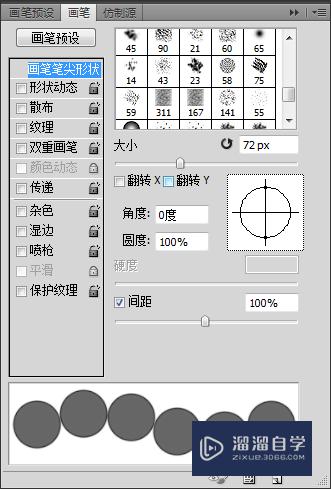
第8步
形状动态参数
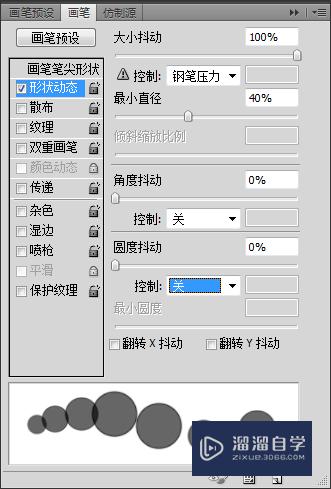
第9步
散布参数
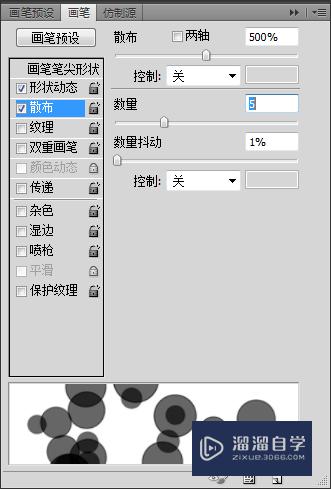
第10步
传递参数
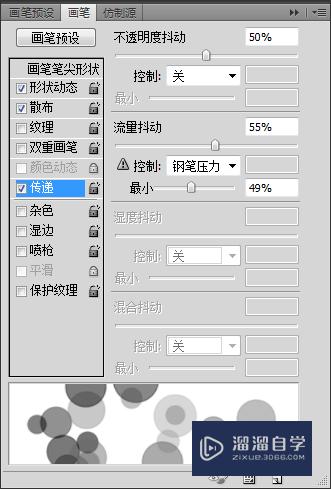
第11步
然后在背景上面画就好了,不过这里画出是黑色的原因是前景色为黑色

第12步
我们这之后对它进行高斯模糊

第13步
再设置外发光
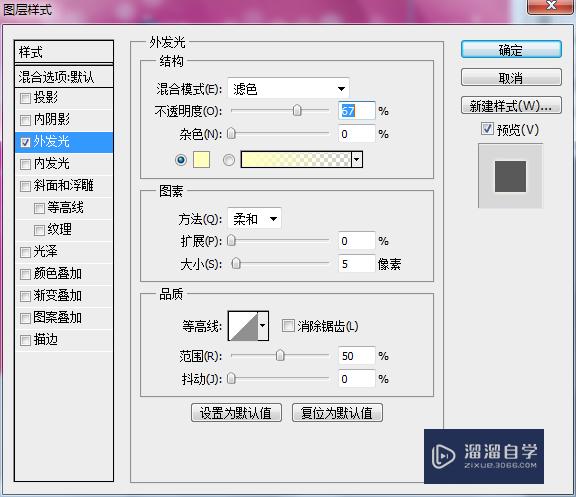
第14步
最后上张用白色前景色画的。参数什么的大家自己看看也就知道是什么作用了,然后大概的自己调就好了。
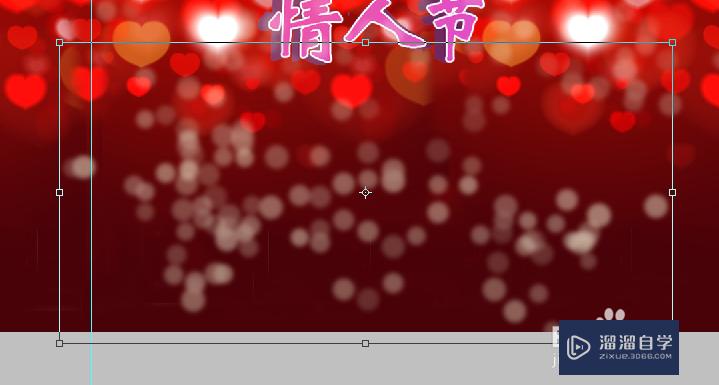
注意/提示
好啦,本次关于“PS怎么制作迷蒙的光圈感?”的内容就分享到这里了,跟着教程步骤操作是不是超级简单呢?快点击下方入口观看免费教程→→
相关文章
距结束 06 天 07 : 36 : 03
距结束 01 天 19 : 36 : 03
首页